3 Soluzioni per Aggiornare iTunes dal Computer
Continua a darmi errore quando cerco di aggiornare iTunes dal computer, quali sono le soluzioni per contrastare questo problema?
 100% sicuro e la privacy degli utenti garantita
100% sicuro e la privacy degli utenti garantita01/08/2023 • Archiviato in: Riparazione del Sistema • Soluzioni comprovate
iTunes è un software gratuito, rilasciato da Apple, per trasferire contenuti dai dispositivi iOS al PC o MAC. Può anche fungere come ottimo riproduttore di video o musica. Usare iTunes è però un po' complesso e gli aggiornamenti di iTunes non sono sempre facili. La ragione principale è il livello avanzato di sicurezza di Apple. Continua a leggere quest'articolo per scoprire i vari metodi per aggiornare iTunes sul tuo PC o MAC e superare gli errori di aggiornamento di iTunes più comuni.
- Parte 1: Come aggiornare iTunes da iTunes?
- Parte 2: Come aggiornare iTunes dall'App Store di Mac?
- Parte 3: Come aggiornare iTunes attraverso il Software di Aggiornamenti Apple di Windows?
- Parte 4: iTunes non si aggiorna a causa di un errore su Windows Installer
- Parte 5: Come riparare l'errore 7 di aggiornamento di iTunes?
Parte 1: Come aggiornare iTunes da iTunes?
In questo procedimento, parleremo di come fare l'aggiornamento iTunes da iTunes stesso.
Prima di tutto, apri iTunes sul tuo PC. Potrai trovare l'opzione "Aiuto" in alto.

Dopo averla selezionata, comparirà un menù a tendina. Clicca su "Controlla Aggiornamenti" per verificare se iTunes sia già aggiornato o se ci siano nuove versioni disponibili.
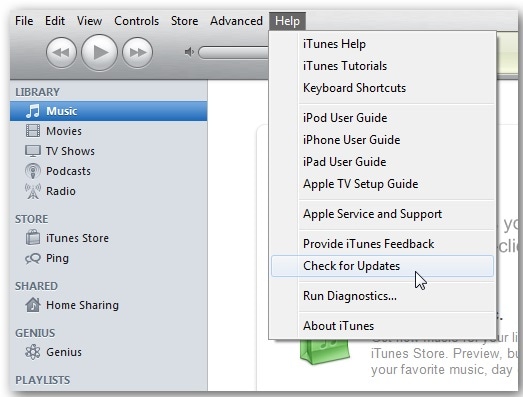
Se è disponibile una nuova versione, riceverai una notifica, come mostrato nell'immagine sotto, e ti sarà chiesto di scaricare l'aggiornamento. Altrimenti, sarai avvisato che l'ultima versione di iTunes è già stata installata.
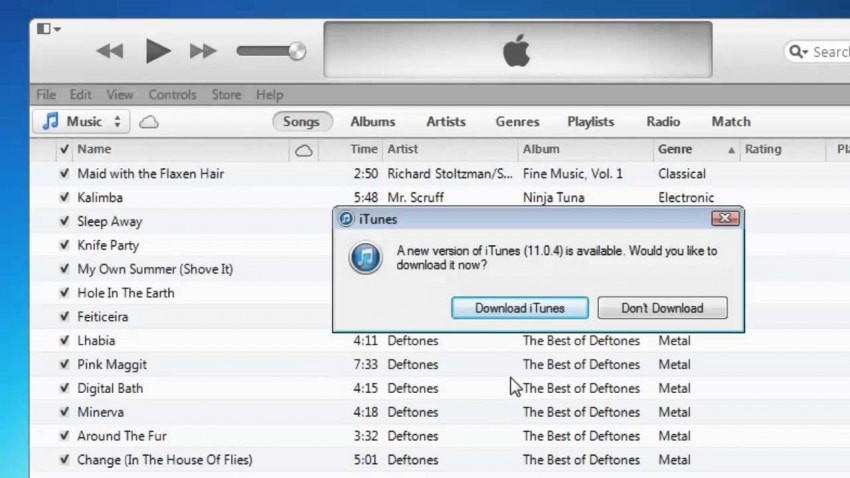
Adesso, se hai ricevuto la notifica come sopra, clicca su "Scarica iTunes". Questo avvierà automaticamente il download dell'ultima versione di iTunes.
Assicurati che il tuo PC sia connesso ad internet e mantieni la connessione stabile mentre il software viene scaricato. Potrebbe volerci un po' perché il download sia concluso. Dopo averlo scaricato, l'aggiornamento di iTunes sarà installato automaticamente.
Seguendo questo processo, riuscirai ad aggiornare iTunes da iTunes stesso.
Parte 2: Come aggiornare iTunes dall'App Store di Mac?
MAC è il sistema operativo creato da Apple per utilizzare i laptop Apple, chiamati MacBooks. Potrai trovare iTunes preinstallato e disponibile su MAC OS. Ma, ogni tanto, dovrai aggiornare iTunes all'ultima versione.
Il processo di aggiornamento può facilmente essere svolto attraverso l'App Store di MAC. Se vuoi conoscere il processo completo, continua a leggere quest'articolo e ti guideremo passo per passo su come aggiornare iTunes con successo sull'App Store di MAC.
Per prima cosa, trova l'App Store di MAC e aprilo.
Genericamente, si trova nella barra delle icone in basso allo schermo del tuo MAC. E' rappresentato da un'icona rotonda blu con una "A" in mezzo, come qui sotto.

In alternativa, clicca sull'icona "Apple" nell'angolo in alto a destra del tuo MAC e trova l'opzione "APP STORE". Cliccandoci sopra, accederai direttamente all'App Store.

Ora, una volta aperto l'app store, potrai trovare tutte le apps disponibili per il download. Da qui, clicca sull'opzione "Aggiornamenti".

Se l'ultima versione di iTunes è disponibile per il download, avrai una notifica nella sezione "Aggiornamenti", come qui sotto.

Clicca sull'opzione 'Aggiornamento' per procedere con il processo.
Il procedimento potrebbe metterci qualche minuto, a seconda della tua connessione internet. Dopo un po', l'ultima versione di iTunes sarà scaricata e verrà automaticamente installata sul tuo MAC.
Assicurati di mantenere la connessione internet costante durante tutto il processo.
Parte 3: Come aggiornare iTunes attraverso il Software di Aggiornamenti Apple di Windows?
Il terzo modo in cui aggiornare iTunes è usando il Software di Aggiornamenti Apple di Windows. Si tratta di un pacchetto distribuito da Apple e che può essere scaricato dal sito web ufficiale di Apple per PC Windows. Adesso ti mostreremo come aggiornare iTunes usando questo software per PC.
Prima di tutto, scarica il software e installalo sul tuo PC. Dopo averlo aperto, ti verrà mostrata una finestra come quella qui sotto.

Se la tua versione di iTunes non è aggiornata e la nuova versione è già disponibile, comparirà una finestra pop up, come quella qui sotto, per installare l'ultima versione del software.

Seleziona iTunes nella prima parte della finestra e seleziona 'Installa' per iniziare il processo di aggiornamento. Questo aggiornerà automaticamente la vecchia versione di iTunes sul tuo PC.
Il procedimento potrebbe richiedere un po' di tempo per completarsi e la connessione internet dovrà rimanere costante durante tutto il processo.
Dunque, abbiamo imparato tre diversi metodi per aggiornare iTunes sul tuo PC o MAC. Adesso, osserviamo alcuni problemi comuni che possiamo incontrare durante il processo di aggiornamento di iTunes.
Parte 4: iTunes non si aggiorna a causa di un errore su Windows Installer
Questo è uno dei problemi più comuni che s'incontrano su PC Windows. Al momento dell'aggiornamento, potremmo rimanere bloccati a causa del messaggio qui sotto.

Per superarlo, devi provare uno dei metodi qui sotto, che funzionano alla perfezione e possono risolvere l'errore in un attimo.
La ragione più comune perché questo problema si presenta è che iTunes è incompatibile o troppo vecchio rispetto alla versione di Windows o al software installato sul tuo PC.
Prima di tutto, vai al pannello di controllo del tuo PC e localizza l'opzione "Disinstalla il programma". Cliccala.

Adesso, dovresti trovare l'aggiornamento del software Apple disponibile nell'apposita lista. Clicca sul software e ti comparirà l'opzione "Ripara".

Seguendo le istruzioni sullo schermo, dovresti riuscire ad aggiornare il software Apple.
Riavvia il tuo PC e prova ad aggiornare nuovamente iTunes. Adesso, l'aggiornamento dovrebbe andare avanti senza problemi.
Se incontri altri problemi nell'aggiornamento di iTunes, puoi sempre visitare
Parte 5: Come riparare l'errore 7 di aggiornamento di iTunes?
Questa è una delle altre cause di errore su iTunes. Impedirà al programma di aggiornarsi. Genericamente, per questo errore, comparirà sullo schermo un messaggio ERRORE 7 nel momento in cui cerchi di aggiornare iTunes.

Le ragioni principali dietro quest'errore di iTunes sono –
A. Installazione sbagliata o non riuscita del software
B. Copia corrotta di iTunes installata
C. Virus o malware
D. Spegnimento del PC incompleto
Per superare questo problema, dovrai seguire la guida qui sotto, passaggio per passaggio.
Prima di tutto, vai sul sito web di Microsoft e scarica l'ultima versione di Microsoft.NET dal tuo PC.

Dopodiché, vai al pannello di controllo e seleziona l'opzione "disinstalla il programma". Qui, clicca su "iTunes" per disinstallarlo.

Dopo aver eseguito con successo quest'operazione, vai dov'era installato iTunes. Nella maggior parte dei casi, dovrai andare su Il Mio Computer, C: drive. Scorri fino a File di Programma e aprilo.
Adesso dovresti trovare le cartelle nominate Bonjour, iTunes, iPod, Quick time. Cancella tutto. Ora vai nella sezione File e cancella la cartella "Apple" anche da qui.

Riavvia il PC e installa nuovamente l'ultima versione di iTunes sul tuo PC. Questa volta il software dovrebbe essere installato senza problemi.
In quest'articolo, abbiamo discusso vari metodi per aggiornare iTunes sul PC e sul MAC. Abbiamo anche imparato a riconoscere alcuni degli errori più comuni che possono comparire durante gli aggiornamenti di iTunes. Rivolgiti pure al link se incontri altri problemi.



Nicola Massimo
staff Editor